從 Mozilla Thunderbird 存取
本章內容適用於 Mozilla Thunderbird 31.4.0。可能不適用於 Mozilla Thunderbird 更早或更新的版本。
要設定 Mozilla Thunderbird,請執行下列步驟:
- 打開 Mozilla Thunderbird。
- 點按 郵件(在 創建新的帳戶 下)。
- 點按 跳過此步驟並使用我現有的郵件 按鈕。
- 指定下列內容:
- 輸入您想在所發送的任何郵件中顯示的姓名。
- 您的電郵地址和密碼。
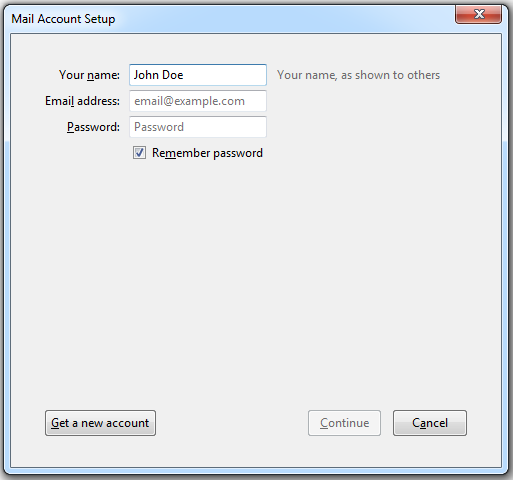
- 按一下 繼續。
- 如果 Thunderbird 未自動找到設定,需指定以下內容:
- 帳戶類型。若希望在伺服器上保留郵件,選擇 IMAP 選項。若不希望在伺服器上保留郵件,選擇 POP3 選項。若伺服器上啟用 SpamAssassin,選擇 IMAP 即可培訓垃圾郵件篩檢程式檢查收件。
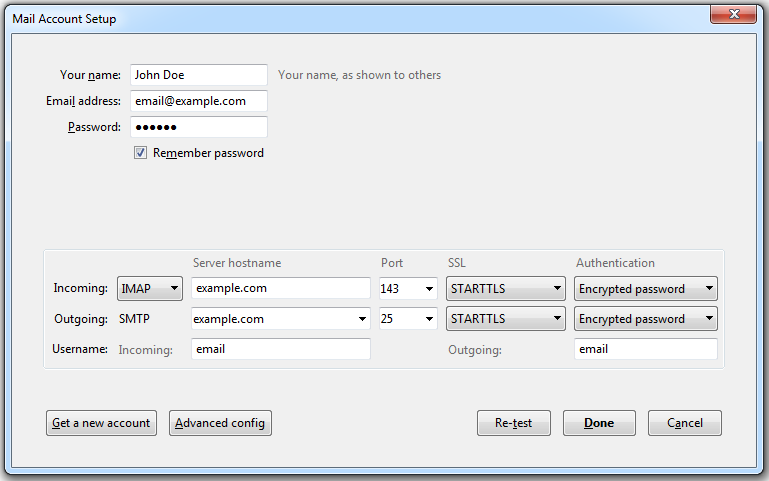
- 帳戶類型。若希望在伺服器上保留郵件,選擇 IMAP 選項。若不希望在伺服器上保留郵件,選擇 POP3 選項。若伺服器上啟用 SpamAssassin,選擇 IMAP 即可培訓垃圾郵件篩檢程式檢查收件。
- 點按 完成。
如果您手動設定一個郵件帳戶,請使用以下連接安全和驗證方式設定的典型組合。如果這些設定不適合您,可向您的主機提供商詢問正確的組合。
在 Linux、SMTP、IMAP、POP3 上:
- SSL/TLS:STARTTLS
- 驗證:加密密碼
在 Windows 上,IMAP:
- SSL/TLS:none
- 驗證:加密密碼
在 Windows 上、SMTP、POP3 上:
- SSL/TLS:none
- 驗證:正常密碼
在手動配置帳戶時您可能需要的其它參數:
- POP3 埠:110
- IMAP 埠:143
- SMTP 埠:25
- 用戶名。完整的電郵地址。例如:[email protected].
- 接收伺服器位址 (POP3/IMAP)。指定網站 Internet 地址。例如:example.com
- 發送伺服器地址。指定網站 Internet 地址。例如:example.com